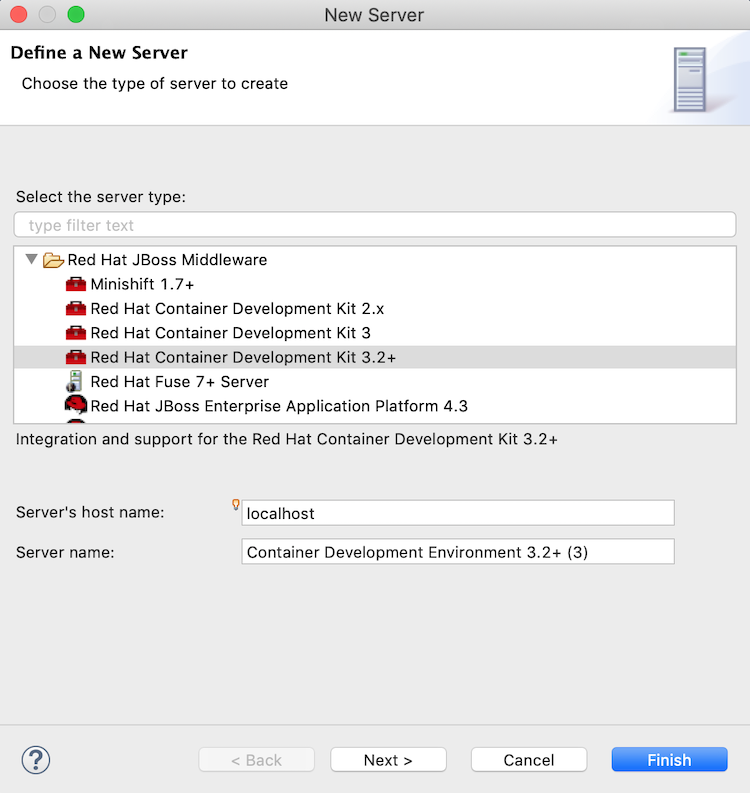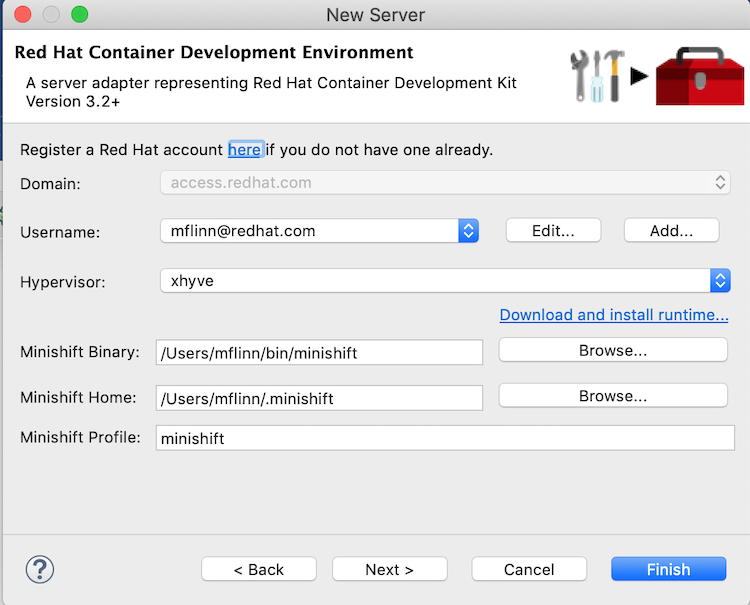7장. OpenShift에서 Fuse 시작하기
OpenShift의 Fuse( 7.0 이후 Fuse Integration Services의 이름)를 사용하면 OpenShift Container Platform에 Fuse 애플리케이션을 배포할 수 있습니다.
Fuse Integration 프로젝트(OpenShift 프로젝트에서 사용)의 경우 Fuse Tooling을 사용하려면 Red Hat Container Development Kit(CDK) v3을 설치해야 합니다.x. 자세한 내용은 시작 가이드 를 참조하십시오. 이 가이드에 명시된 사전 요구 사항 외에도 Red Hat 계정이 없는 경우 설정해야 합니다. Red Hat Container Development Kit에 제공된 가상 OpenShift 인스턴스를 시작하려면 Red Hat 사용자 이름과 암호가 필요합니다.
Red Hat 고객 포털에 등록하면 쉽게 계정을 얻을 수 있습니다. 흰색 배너의 오른쪽 상단에 있는
![]() 를 클릭한 다음 Red Hat 계정 로그인 페이지에서
를 클릭한 다음 Red Hat 계정 로그인 페이지에서
 를 클릭합니다.
를 클릭합니다.
Fuse Tooling을 사용하면 s2i 바이너리 워크플로를 사용하여 Fuse Integration 프로젝트를 개발하고 배포할 수 있습니다. 이 워크플로에서 툴은 로컬로 프로젝트를 빌드하여 이미지 스트림으로 어셈블한 다음 Docker 컨테이너를 빌드하는 데 사용되는 OpenShift로 이미지 스트림을 내보냅니다. Docker 컨테이너가 빌드되면 OpenShift에서 포드에 배포합니다.
Fuse Tooling은 S2I 바이너리 워크플로우에서만 작동하며 Spring Boot 프레임워크를 기반으로 하는 프로젝트에서만 작동합니다.
Fuse Tooling은 원격 OpenShift 서버에 툴링을 사용하여 생성된 Fuse 통합 프로젝트를 배포할 수 있지만 이 장에서는 Red Hat Container Development Kit(CDK) v3을 사용하여 로컬로 설치된 가상 OpenShift 인스턴스에 Fuse Integration 프로젝트를 생성하고 배포하는 방법을 설명합니다.
다음 섹션에서는 첫 번째 Fuse Integration 프로젝트를 생성하고 배포하는 방법을 설명합니다.
Fuse Integration 프로젝트를 로컬 Camel 컨텍스트로 실행하고 6.1절. “로컬 Camel 컨텍스트로 경로 실행” 를 참조한 다음, 라우팅 컨텍스트를 모니터링하고 테스트할 수 있는 Cryostat Navigator 보기에서 연결할 수도 있습니다. Fuse 통합 프로젝트(II 부. 라우팅 컨텍스트 디버깅)에서 Camel 디버거를 실행하여 라우팅 컨텍스트에서 논리 오류를 노출하고 수정할 수도 있습니다.
7.1. Red Hat Container Development Kit 서버 추가
Red Hat Container Development Kit를 서버에 추가하려면 다음을 수행합니다.
필요한 경우 Window
Perspective Open Perspective Fuse Integration 을 선택하여 Fuse 통합 관점으로 전환합니다. 참고이 절차에 설명된 뷰가 열려 있지 않은 경우 창
보기 기타를 선택한 다음 열려는 뷰의 이름을 선택하여 열 수 있습니다. 서버 보기에서 서버를 사용할 수 없는 서버 없음 링크를 클릭합니다. 새 서버 정의 마법사를 열려면 이 링크를 클릭하여 새 서버… 를 생성합니다. 이 링크는 서버 보기에 서버 항목이 없는 경우에만 표시됩니다.
그렇지 않으면 서버 보기를 마우스 오른쪽 버튼으로 클릭하여 컨텍스트 메뉴를 연 다음 새
서버 를 선택하여 새 서버 정의 마법사를 엽니다. Red Hat JBoss Middleware
Red Hat Container Development Kit 3.2+ 를 선택합니다. 다음 기본값을 수락합니다.
-
서버의 호스트 이름 Cryo stat-
localhost -
서버 이름 Cryostat-
컨테이너 개발 환경
-
서버의 호스트 이름 Cryo stat-
- 다음을 클릭하여 Red Hat Container Development Environment 페이지를 엽니다.
- MiniShift Binary 옆에 있는 찾아보기 를 클릭하고 Red Hat Container Development Kit 3.x 를 설치한 위치로 이동한 다음 열기 를 클릭합니다.
- 사용자 이름 옆에 있는 추가 를 클릭하여 인증 정보 추가 페이지를 엽니다.
다음과 같이 인증 정보를 설정합니다.
- 사용자 이름 - Red Hat 계정에 로그인하는 데 사용하는 이름을 입력합니다.
- 항상 암호를 입력하라 는 메시지가 표시됩니다(비활성화됨).
- 암호 Cryostat- 인터페이스와 Red Hat 계정에 로그인하는 데 사용하는 암호를 입력합니다.
OK 를 클릭하여 현재 입력된 Red Hat Container Development Environment 페이지로 돌아갑니다. 예를 들면 다음과 같습니다.
- 완료를 클릭합니다. 컨테이너 개발 환경 3.2 이상 [Stopped, Synchronized] 이 서버 뷰에 나타납니다. 컨테이너 개발 환경 3.2+ 는 CDK 3.x 서버를 추가할 때 기본 서버 이름입니다.